在日常使用电脑的过程中 , 很多朋友会习惯性地定期清理C盘垃圾,但在清理的过程中,总会担心误删哪些重要的系统文件,从而导致整个系统崩塌 。
当然,为了出现这样的状况,大家会选择借助一些第三方工具来清理,但一顿操作猛如虎,清理掉的貌似也没多少 , C盘仍然爆红!

文章插图
或许大家都没试过输入代码清理C盘垃圾吧?那么今天小编就跟大家分享下这一方法,操作简单,效果还是理想滴~
第一步:同时按下【win+r】组合快捷键 , 打开运行窗口后,在框内输入代码【%TEMP%】,回车 。
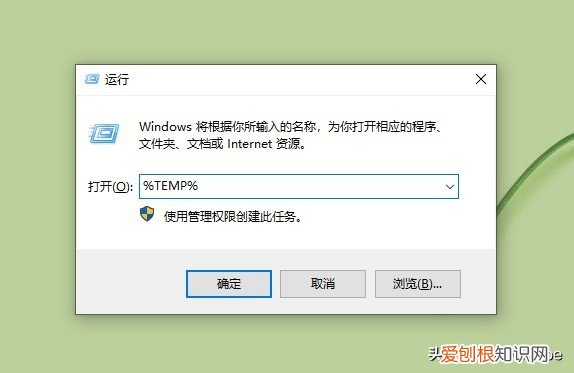
文章插图
第二步:此时,你就会看到C盘的垃圾 , 这时全部选中,或按下快捷键【Ctrl+A】 , 最后按下Delet按键即可把C盘垃圾删除掉了 。
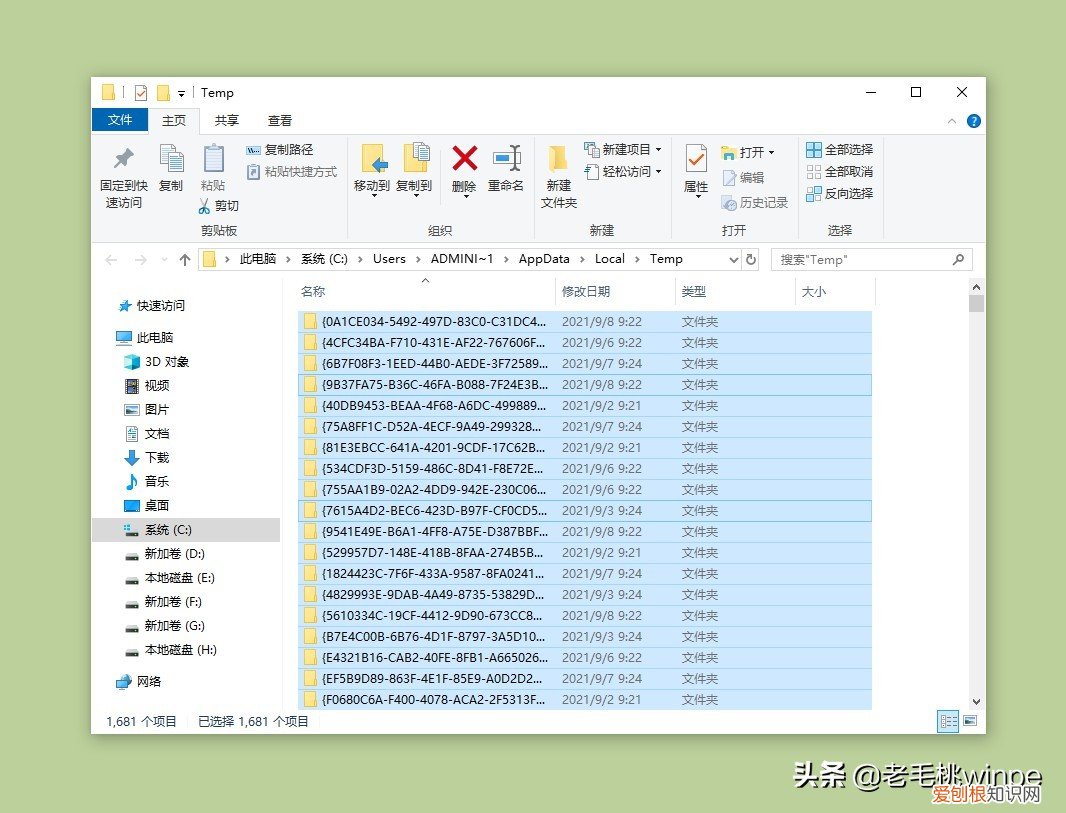
文章插图
是不是很简单呢?如果你的电脑用久了C盘存有很多垃圾,按上面的方法就可以清理了 。
另外,小编再跟大家分享下对于win10系统的电脑,如何打开系统里面的某一功能来解决空间问题 。如果你的C盘动不动就爆满 , 不妨试试以下的方法 。

文章插图
这一功能就是【存储感知】,要知道 , 下载或安装的数据会默认保存在系统盘中,随着这些数据越来越大 , 对磁盘空间占用越来越大,系统的运行速度就会被拖慢 。对此 , win10系统中的存储感知就能避免这一问题的发生 。

文章插图
具体怎么开启呢?
打开开始菜单,点击【设置】的图标 , 进入到设置界面后,依次点击【系统】-【存储】,接着在存储设置窗口中找到【存储感知】,将其开启即可 。开启后每当系统监测到剩余空间不足时,会提醒用户通过删除不需要的文件(如临时文件和回收站中的内容)自动释放空间 。
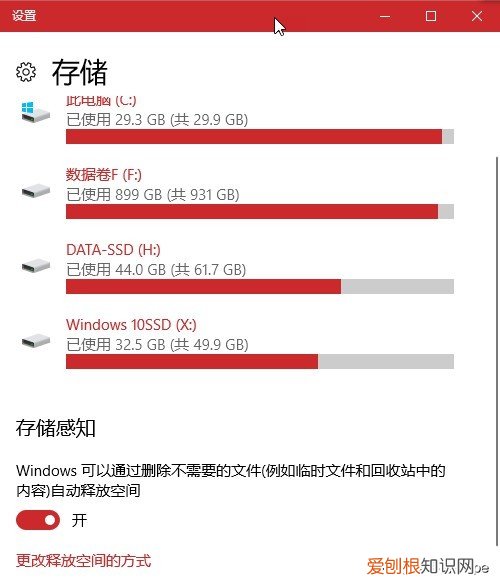
文章插图
【清理系统垃圾命令代码】
推荐阅读
- 波轮式洗衣机洗涤系统结构图
- 矢量图的缺点是什么 矢量图是什么
- 登山鞋哪个品牌的质量好
- 欧菲滤芯和马勒滤芯哪个好 马勒滤芯怎么样
- 还有部分头部主播偷漏税未被披露
- 小米饭的做法 小米怎么
- 31省区市新增本土确诊57例 陕西43例
- 梦到抓鱼是什么兆头 梦见抓鱼是什么意思
- 世卫:2022年必须终止新冠大流行



